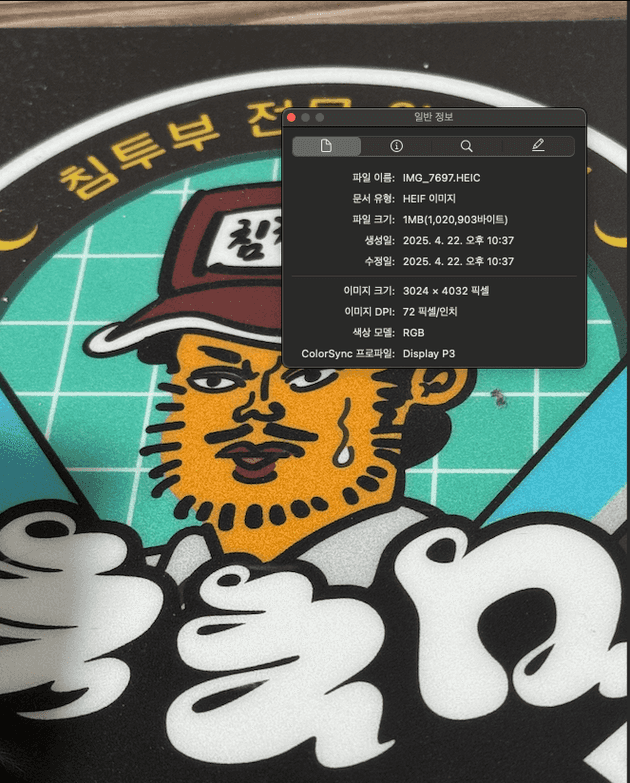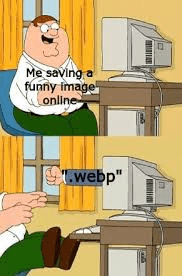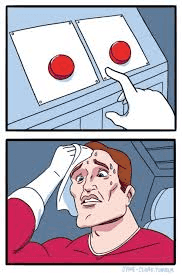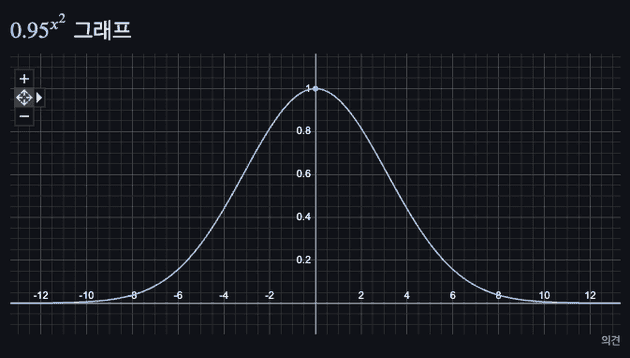! 주의 : TIL 게시글입니다. 다듬지 않고 올리거나 기록을 통째로 복붙했을 수 있는 뒷고기 포스팅입니다.
혹시나 이미지 압축 그냥 긁어다 쓰시려고 들어온 바쁜 분들이라면 최종코드와 사용하기로, 반복 압축이 필요하시면 이제 반복 압축을 구현해요 이동하세요
어느날 에러 로깅 시스템에서 413 Content Too Large를 발견했습니다
413 Error는 요청 엔티티의 용량이 서버에서 지정한 것보다 클 때 반환됩니다
알고보니 유저들이 이미지 등록할 때 그냥 그걸 그대로 받아다 서버에 보내주고 있었습니다
기존에 서버가 50MB(...)를 최대로 받게 되어 있었는데, 그거마저 넘어버려서 오류가 났던 것인데요,,
그렇다고 "00MB 이상은 업로드 안되십니다~" 해버리면 아주 열받을거같아요
참나.. 특히나 모바일로 하실거면 용량이 얼마나 되는지도 모르고 올릴텐데
그래서 업로드된 이미지는 압축을 한 번 하고 보내기로 했는데요
이미지 압축 전략 ?
근데 그럼 이미지를 압축하려면 뭘 건드리면 좋을까요?
폰으로 찍으면 이미지 크기가 너무 커요
아무거나 하나 사진 찍어서 탐색해봅시다
제 마우스패드인데요 ㅋㅋ
일단 이미지 크기가 너무 큽니다
데스크탑 모니터라고 하더라도 제 프로젝트같은 경우에는 최대 너비가 1600px을 넘지 않습니다
게다가 모바일로 이 사진 볼거면 큰 낭비가 따로 없습니다
실제로 나중에 살펴보겠지만 browser-image-compression같은 라이브러리 보면 이미지 사이즈 조절부터 합니다
이미지 포맷 - JPEG, PNG, WEBP
이미지 하면 가장 먼저 떠오르는 포맷은 JPEG(JPG)와 PNG인 것 같아요
두 개 먼저 알아봅시다.
JPEG vs PNG
이런 분야에 아주 전문이신 Adobe라는 스타트업의 글을 참고하겠습니다
JPEG는 Joint Photographic Experts Group의 약자로, 디지털 사진을 저장하는 가장 일반적인 형식입니다. JPEG는 압축을 통해 이미지 파일 크기를 줄여 저장하고, 웹 페이지에 쉽게 업로드 할 수 있게 합니다.
PNG는 Portable Network Graphics의 약자로, 웹 그래픽, 로고, 차트, 일러스트레이션 등에 사용됩니다. PNG는 압축 가능하지만 JPEG보다는 저장공간을 더 차지합니다. JPEG와 달리 PNG는 투명도를 나타낼 수 있습니다.
이제 JPEG와 PNG의 차이점을 알아보자면,
- JPEG는 손실 압축 방식을 사용합니다.
- 손실 압축이란 파일이 압축될 때 이미지의 일부 데이터가 영구적으로 삭제 되는 경우를 말합니다.
- 이러한 특성으로 JPEG는 품질이 저하되고 왜곡될 수 있지만, 이미지를 효율적으로 저장할 수 있습니다.
- PNG는 무손실 압축 방식을 사용합니다.
- 이미지가 압축될 때 손실되는 데이터가 없어서 이미지 품질을 유지할 수 있습니다.
- 덕분에 로고, 그래프, 등등 퀄리티가 중요한 경우에 자주 사용해요
이런 디지털풍화는 위와 같은 JPEG 특성때문에 생깁니다
대충 정리해보면, 화질구지여도 괜찮으면 JPEG로 꾸겨버리고, 퀄리티를 남겨둬야 한다면 PNG로 해야겠네요
WebP쓰면됨 ㅋㅋㅋ
근데 PNG, JPEG 고민할 거 없이 요새 사실상 치트키로 쓰이는 차세대 이미지 포맷이 있는데요
웹용 이미지 형식 WebP입니다
WebP는 웹 이미지에 뛰어난 무손실 및 손실 압축을 제공하는 최신 이미지 형식입니다.
WebP 무손실 이미지는 PNG보다 26% 작고, WebP 손실 이미지는 JPEG보다 25~34% 작다고 하네요
게다가 WebP는 PNG처럼 투명도를 넣을 수도 있고, 압축 후에도 JPEG보다 높은 이미지 퀄리티를 가집니다
비교 연구에 따르면 WebP를 무손실 압축해도 JPEG보다 압축 품질이 평균 30% 더 좋다고 하네요
사실상 퀄리티와 파일 크기 간의 황밸 절충안입니다
이미 크롬 브라우저에서는 webp 사용하라고 등떠밀고 권장합니다
그래서 저도 이거 쓰기로 함
근데 webp meme 치면 왜 이런거 나옴?
압축 구현해보기
아무튼 일단 주로 이미지 사이즈를 적절히 줄이고, webp로도 바꾸고, 해서 압축을 구현하기로 했습니다
이제 압축을 어디서 할건지 정해야겠는데요..
프로젝트가 Next.js를 사용하니 서버 사이드도 가능하고, 클라이언트 사이드도 가능합니다
- 서버 사이드에서는 sharp라는 라이브러리가 유명합니다. Next.js Image 컴포넌트에서 내부적으로 sharp를 사용하는 것으로도 많이 알려져 있습니다
- 클라이언트 사이드에서는 Canvas API를 사용해볼 수 있을 것 같네요. 이미지를 캔버스에 그려내고, 너비높이를 줄이고, 다시 이미지로 변환하면 될 것 같아요
- 또한 node-canvas같은 패키지도 있어서, 서버 사이드에서도 canvas api를 사용해볼 수 있습니다
- 또또한 OffscreenCanvas라는 것도 있는데요
- OffscreenCanvas는 화면을 그려내야 하는 책임을 덜어내고 DOM과 완전히 손절한 친구입니다
- DOM에 의존하지 않아 가볍고 빠르며, Service Worker에서 작업하여 별도 스레드에서 작업할 수 있습니다
이중에서 저는 canvas api를 사용하기로 했는데요
- 서버 사이드로 구현하려면, 업로드한 파일을 클라이언트 사이드와 서버 사이드 간에 그냥 주고받을 수가 없겠더라구요. fetch같은 것으로 한 번 옮겨야 하는데, 이 과정은 좀 부담일 수 있겠다고 생각했어요
- 또한 서버 리소스를 쓰는 것보다는 브라우저 단에서 책임지게 하는게 더 낫겠다 싶었습니다.
- 브라우저 단에서 기다리게 되더라도, 유저가 파일을 업로드할 때마다 압축을 진행해두면 실제로
제출버튼을 누르기 전까지 압축을 진행해둘 수 있겠다는 생각이었어요 - OffscreenCanvas는 매력적이긴 한데요, canvas와 비슷한 새 친구이니 레퍼런스가 더 많은 canvas로 먼저 만들어보고 나중에 필요하면 개선해볼 수 있을 것 같았습니다
- OffscreenCanvas의 브라우저 호환성도 걱정은 살짝 됐어요, 2023년부터 사파리, 파이어폭스, 엣지, 크롬 모두 지원하게 되었는데, 구버전을 사용하는 경우 호환되지 않을 수 있습니다
이제 canvas로 구현을 한번 해봅시다
canvas api를 사용한 구현
인자로 File 객체를 받고, 압축하여 File 객체를 다시 Promise로 반환하는 함수 processImage를 만들어봅시다
export function processImage(file: File): Promise<File> {}먼저 파일 컨텐츠를 DataURL로 읽어냅니다.
DataURL 또는 DataURI는 데이터를 Base64 인코딩하여 URI형식의 문자열로 표현한 형태입니다
const reader = new FileReader();
reader.readAsDataURL(file);readAsDataURL에 onload 콜백을 추가합시다.
데이터를 다 읽어낸 후, 그 데이터를 이미지로 바꿉니다
reader.onload = (event) => {
const image = new Image();
image.src = event.target?.result as string;
...
}이제 이 이미지에 또 onload 콜백을 추가하여, 이제 진짜 canvas를 사용해 리사이징합시다
image.onload = () => {
const canvas = document.createElement("canvas");
const context = canvas.getContext("2d");
// ... 이미지 원본 width, height를 가져와서
// ... 원본 비율을 유지하며 원하는 수치까지 줄인 newWidth, newHeight를 계산합니다
canvas.width = width;
canvas.height = height;
context?.drawImage(image, 0, 0, width, height);
};이제 이 canvas를 Blob으로 변환하고 마침내 File을 다시 만들어냅니다
canavs.toBlob(
(blob) => {
if (!blob) {
// ...
return;
}
const compressedFile = new File([blob], file.name, {
type: "image/webp",
lastModified: Date.now();
})
},
"image/webp",
// 이 자리에 QUALITY를 지정 가능.
)우리는 차세대 개짱쎈 이미지포맷인 webp로 변환하기로 했으니 webp 형식으로 지정해줍니다 이 때, toBlob에는 세 번째 인자로 QUALITY를 넣을 수 있는데
이미지 포맷이 손실 압축을 지원하는 경우 이미지 퀄리티 비율을 0과 1 사이의 수로 지정할 수 있습니다.
필요에 따라 정하시면 되곘습니다
좀 해보니까 어지간하면 QUALITY는 많이 안 건드리고 이미지 사이즈로 승부보는게 결과물이 좀 괜찮은 듯
최종코드와 사용하기
const MAX_SIZE = 1024;
const QUALITY = 1;
const FORMAT = "image/webp";
export function processImage(file: File): Promise<File> {
return new Promise((resolve, reject) => {
if (!file.type.startsWith("image/")) {
reject(new Error("File is not an image"));
return;
}
const reader = new FileReader();
reader.readAsDataURL(file);
reader.onload = event => {
const image = new Image();
image.src = event.target?.result as string;
image.onload = () => {
const canvas = document.createElement("canvas");
const context = canvas.getContext("2d");
let width = image.width; // 2000
let height = image.height; // 200
const aspectRatio = width / height; // 10
if (width > MAX_SIZE) {
width = MAX_SIZE;
height = MAX_SIZE / aspectRatio;
} else if (height > MAX_SIZE) {
width = MAX_SIZE * aspectRatio;
height = MAX_SIZE;
}
canvas.width = width;
canvas.height = height;
context?.drawImage(image, 0, 0, width, height);
canvas.toBlob(
blob => {
if (!blob) {
reject(new Error("Blob 데이터 생성 중 에러가 발생했습니다."));
return;
}
const compressedFile = new File([blob], file.name, {
type: FORMAT,
lastModified: Date.now()
});
resolve(compressedFile);
},
FORMAT,
QUALITY
);
};
image.onerror = () =>
reject(new Error("이미지 로드 중 에러가 발생하였습니다."));
};
reader.onerror = () =>
reject(new Error("파일을 읽는 중 에러가 발생하였습니다."));
});
}대충 이렇게 만들어서
const processedFileArray = await Promise.all(
fileArray.map(async file => {
const processedImage = await processImage(file);
return processedImage;
})
);업로드한 파일을 모두 압축 돌리고 기다려줍니다.
정해진 크기 이하로 압축하고 싶어요
근데 문제는 이렇게 압축 한번 맡기면, 결과물이 몇 바이트로 줄어드는지 예상이 안 됩니다
근데 혹시나 진짜 혹시나, 압축을 한 번 했는데 서버 허용치를 아직도 넘어간다면???????
실제로 그런일이 있었습니다 ;;
라이브러리에서는 어떻게 구현함?
그래서 이미지를 일정 크기 이하로 보장하며 압축하려면 어떻게 해야 하지? 라는 생각을 하다가
broswer-image-compression이라는 오픈소스 라이브러리 구현을 뜯어봤습니다
알짜배기는 lib/image-compression.js에 있더라구요
그래서 한번 열어보니 ..
const shouldReduceResolution = !options.alwaysKeepResolution && origExceedMaxSize;
while (remainingTrials-- && (currentSize > maxSizeByte || currentSize > sourceSize)) {
const newWidth = shouldReduceResolution ? canvas.width * 0.95 : canvas.width;
const newHeight = shouldReduceResolution ? canvas.height * 0.95 : canvas.height;
[newCanvas, ctx] = getNewCanvasAndCtx(newWidth, newHeight);
if (outputFileType === 'image/png') {
quality *= 0.85;
} else {
quality *= 0.95;
}
ctx.drawImage(canvas, 0, 0, newWidth, newHeight);
// ... canvas를 file로 변환ㅋㅋㅋ 그냥 될 때까지 quality나 resolution(이미지 크기)를 줄입니다
반복해서 압축하는거 말고 더 우아한 방법이 있으려나? 해서 찾아봤는데 어쩔 수 없나봐요
이제 반복압축을 구현해요
그럼 이제 이미지 반복 압축을 구현해볼텐데요
while을 돌리려면 코드를 좀 묶어서 간결하게 만들 필요가 있을 것 같아요
위에서 봤던 라이브러리 코드에서도, getNewCanvasAndCtx같이 공통 작업들을 묶어놨으니 저도 좀 묶어버려야겠어요
먼저 canvas를 blob으로 변환하는 함수를 만들겠습니다
function canvasToBlob(canvas: HTMLCanvasElement): Promise<Blob> {
return new Promise((resolve, reject) => {
try {
canvas.toBlob(blob => {
if (!blob) {
reject(new Error("Blob 데이터 생성 중 에러가 발생했습니다."));
return;
}
resolve(blob);
});
} catch (error: any) {
reject(new Error("Blob 변환 중 에러가 발생했습니다 : " + error?.message));
}
});
}canvas.toBlob은 콜백형식이라서 좀 귀찮게 생겼어요.. 그래서 Promise 함수를 만들고 이 내부에서 resolve하게 했습니다
그리고 이미지를 canvas에 그려내는 작업도 함수로 따로 뺄게요
function drawImageInCanvas(image: HTMLImageElement, targetSize: number) {
const canvas = document.createElement("canvas");
const context = canvas.getContext("2d");
// ... 또 이미지를 원본 비율을 유지하며 targetSize까지 크기 줄이기 ..
context?.drawImage(image, 0, 0, newWidth, newHeight);
return canvas;그러면 이제 반복하기 완전 쉬워졌네요 !!
// ... 동일하게 파일을 DataUrl로 읽고, 이미지로 로드 ..
let trialCount = 0;
image.onload = async () => {
while (trialCount++ < MAX_TRIAL) {
// 원하는 감소곡선에 따라 사이즈를 또 줄임
const canvas = drawImageInCanvas(
image,
MAX_SIZE * Math.pow(DAMPING_FACTOR, trialCount * trialCount)
);
// Blob데이터로 변환(image/webp)
const blob = await canvasToBlob(canvas);
if (targetSize && blob.size > targetSize) {
//targetSize가 지정되었고 아직 이거보다 크면 다시 압축
continue;
} else {
//targetSize가 정해지지 않았거나(이 경우 webp변환 겸 1회 압축), targetSize보다 작게 압축했으면 반환
const compressedFile = new File([blob], file.name, {
type: FORMAT,
lastModified: Date.now()
});
resolve(compressedFile);
break;
}
}
reject(new Error("이미지가 너무 큰거같은데요?"));
};
//...라이브러리에서는 이미지 크기를 선형으로 압축하는데요,
저는 입맛에 따라 좀 변경해봤습니다
적당히 0.95정도의 factor를 둬서, 이런식으로 감소하게 만들어줬습니다
아 물론 처음 한 번은 기준 크기(ex. 서비스에서 뭘 해도 이미지가 1200px을 넘지 않으면 1200px까지 일단 줄임)까지 줄인 다음 이 수식이 적용됩니다
이렇게 생겼는데요, 횟수는 자연수니까 y축 기준 오른쪽만 해당합니다
처음에는 보수적으로 접근해서 최대한 덜 줄여보고, 압축이 반복될 수록 어쩔 수 없이 많이 줄이는 방향성을 구현하고 싶었어요
최대 반복 회수를 10으로 잡는다고 하면 약 0.006%까지 사이즈가 줄어들어버리니.. 사실 여기까지는 갈 상황이 있지도 않을 것 같아요
이번에는 이미지 압축에 대해 알아봤고요
오픈소스 라이브러리를 뜯어서 이게 잘하는 짓인지도 한번 봤습니다
canvas 쓰는거는 항상 재밌는 듯